Vue.js로 계산기를 구축하면서 배운 것
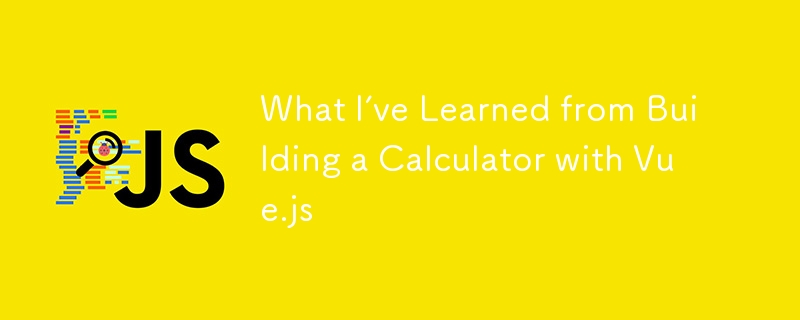
네 번째 프로젝트에서는 Vue.js를 사용하여 계산기 앱을 개발했습니다. 사용자 입력을 처리하고, 동적 결과를 표시하고, JavaScript로 계산을 수행하는 방법을 이해하는 귀중한 경험이었습니다. 다음은 이 앱을 구축하면서 배운 주요 교훈을 요약한 것입니다.
1. 사용자 입력 처리 및 디스플레이 업데이트
계산기는 사용자 입력(숫자 및 연산자)을 수용하고 디스플레이를 동적으로 업데이트해야 합니다. 저는 Vue의 반응형 속성을 사용하여 현재 입력과 결과를 추적했습니다. Vue의 ref 함수를 사용하면 다음 값을 쉽게 저장하고 수정할 수 있습니다.
const result = ref('');
const calculated = ref(false);
사용자가 숫자나 연산자를 클릭할 때마다 결과 속성이 업데이트되어 디스플레이에 가장 최근 입력이 표시됩니다. 함수 handlerClick은 결과에 값을 추가하는 데 사용됩니다:
const handleClick = (value) => {
if (calculated.value) {
result.value = value; // Reset the result if a calculation was just completed
calculated.value = false;
} else {
result.value = value;
}
}
이것은 사용자 상호 작용을 처리하고 반응적 속성을 기반으로 인터페이스를 업데이트하는 데 필수적인 강의였습니다.
2. 운영자 관리: 중복 입력 방지
계산기를 만들 때 중요한 과제 중 하나는 여러 연산자가 연속적으로 추가되지 않도록 하는 것입니다(예: 3 4와 같은 입력 방지). 이 문제를 해결하기 위해 마지막 문자가 이미 연산자인 경우 연산자를 바꾸는 검사를 추가했습니다.
const handleOperatorClick = (operator) => {
if (/[ */-]$/.test(result.value)) {
result.value = result.value.slice(0, -1) operator; // Replace the last operator
} else {
result.value = operator; // Add the new operator
}
calculated.value = false; // Reset flag
};
이 방법은 입력 문자열 끝에 연산자가 하나만 존재하도록 하여 계산기의 강건성을 향상시킵니다.
3. 입력 지우기 및 삭제
계산기는 모든 입력을 지우거나(AC 버튼 사용) 마지막 입력 문자를 삭제(DEL 버튼 사용)하는 기능을 제공해야 합니다. 나는 ClearAll 및 Clear 메소드를 사용하여 다음 두 가지 작업을 구현했습니다.
- 모두 지우기 (AC): 전체 입력을 재설정합니다.
const clearAll = () => {
result.value = '';
calculated.value = false;
};
- 마지막 문자 삭제 (DEL): 입력 문자열의 마지막 문자를 제거합니다.
const clear = () => {
if (result.value && result.value.length > 0) {
result.value = result.value.slice(0, -1); // Remove the last character
if (result.value.length === 0) {
clearAll(); // If the input is empty, reset everything
}
} else {
clearAll();
}
};
이것은 문자열 조작을 처리하고 원활한 사용자 경험을 제공하는 데 유용한 연습이었습니다.
4. 계산 수행
계산기의 핵심 기능 중 하나는 사용자가 입력한 표현식을 평가하는 것입니다. JavaScript에 내장된 eval() 함수를 사용하여 입력 표현식의 결과를 계산했습니다.
const calculate = () => {
let stringifiedResult = new String(result.value);
result.value = eval(String(stringifiedResult)); // Evaluate the expression
calculated.value = true; // Set flag to indicate the calculation is done
};
eval()은 이 기본 계산기에 간단하고 효과적이지만 임의의 사용자 입력을 처리할 때 발생하는 잠재적인 보안 위험에 대해 배웠습니다. 향후 프로젝트에서는 향상된 안전성과 유연성을 위해 사용자 정의 파서를 작성하는 방법을 모색할 것입니다.
5. Vue 및 Bootstrap을 사용한 사용자 인터페이스
계산기 인터페이스를 구축하기 위해 빠르고 반응성이 뛰어난 디자인을 위해 부트스트랩을 사용했습니다. 버튼은 숫자와 연산자에 대해 적절한 색상 코딩을 사용하여 그리드로 배열됩니다.
789-
Vue의 이벤트 처리를 Bootstrap의 클래스와 결합하여 시각적으로 매력적인 및 반응형 계산기 인터페이스를 만드는 방법을 배웠습니다.
6. Edge Case 처리 및 UX 강화
계산기를 만드는 동안 여러 가지 극단적인 경우를 만났습니다. 예를 들어, 계산을 수행한 후 사용자가 새 숫자를 입력하면 계산기는 이전 결과를 재설정해야 합니다. 이는 계산된 플래그를 확인하여 처리되었습니다:
if (calculated.value) {
result.value = value; // Replace the result with the new value
calculated.value = false; // Reset the calculated flag
}
또 다른 유용한 기능은 사용자가 마음을 바꾸면 마지막 연산자를 자동으로 교체하여 사용자 경험을 개선하는 등 디스플레이를 보다 직관적으로 만들기 위한 형식이었습니다.
최종 생각: 계산기를 만들면서 얻은 것
이 프로젝트에서는 Vue.js를 사용하여 동적 입력 처리, 상태 관리 및 깔끔한 사용자 인터페이스 구축에 대한 심층적인 정보를 제공했습니다. 나는 다음 분야에서 실질적인 지식을 얻었습니다:
- 상태 관리: 사용자의 입력과 결과를 동적으로 추적하고 업데이트하는 방법
- 이벤트 처리: 사용자 작업(숫자 클릭, 운영자 클릭, 결과 계산)에 응답합니다.
- UI/UX 고려 사항: 계산기가 극단적인 경우를 우아하게 처리하고 명확하고 직관적인 사용자 인터페이스를 제공하는지 확인합니다.
- 문자열 조작: 유효한 수학 표현식을 생성하기 위해 입력 문자열을 구문 분석하고 조작합니다.
이 계산기를 구축하는 것은 사용자 입력을 관리하고 Vue.js를 사용하여 동적인 대화형 웹 애플리케이션을 만드는 능력을 강화한 보람 있는 경험이었습니다. 이러한 기술을 더욱 복잡한 프로젝트에 적용할 수 있기를 기대합니다!
-
 `JSON '패키지를 사용하여 이동하는 JSON 어레이를 구문 분석하는 방법은 무엇입니까?JSON 어레이를 Parsing JSON 패키지 문제 : JSON 패키지를 사용하여 어레이를 나타내는 JSON 스트링을 어떻게 구문 분석 할 수 있습니까? 예 : type JsonType struct { Array []string ...프로그램 작성 2025-04-07에 게시되었습니다
`JSON '패키지를 사용하여 이동하는 JSON 어레이를 구문 분석하는 방법은 무엇입니까?JSON 어레이를 Parsing JSON 패키지 문제 : JSON 패키지를 사용하여 어레이를 나타내는 JSON 스트링을 어떻게 구문 분석 할 수 있습니까? 예 : type JsonType struct { Array []string ...프로그램 작성 2025-04-07에 게시되었습니다 -
 자바 스크립트 객체의 키를 알파벳순으로 정렬하는 방법은 무엇입니까?object.keys (...) . .sort () . 정렬 된 속성을 보유 할 새 개체를 만듭니다. 정렬 된 키 어레이를 반복하고 리소셔 함수를 사용하여 원래 객체에서 새 객체에 해당 값과 함께 각 키를 추가합니다. 다음 코드는 프로세...프로그램 작성 2025-04-07에 게시되었습니다
자바 스크립트 객체의 키를 알파벳순으로 정렬하는 방법은 무엇입니까?object.keys (...) . .sort () . 정렬 된 속성을 보유 할 새 개체를 만듭니다. 정렬 된 키 어레이를 반복하고 리소셔 함수를 사용하여 원래 객체에서 새 객체에 해당 값과 함께 각 키를 추가합니다. 다음 코드는 프로세...프로그램 작성 2025-04-07에 게시되었습니다 -
 McRypt에서 OpenSSL로 암호화를 마이그레이션하고 OpenSSL을 사용하여 McRypt 암호화 데이터를 해제 할 수 있습니까?질문 : McRypt에서 OpenSSL로 내 암호화 라이브러리를 업그레이드 할 수 있습니까? 그렇다면 어떻게? 대답 : 대답 : 예, McRypt에서 암호화 라이브러리를 OpenSSL로 업그레이드 할 수 있습니다. OpenSSL을 사용하여 McRyp...프로그램 작성 2025-04-07에 게시되었습니다
McRypt에서 OpenSSL로 암호화를 마이그레이션하고 OpenSSL을 사용하여 McRypt 암호화 데이터를 해제 할 수 있습니까?질문 : McRypt에서 OpenSSL로 내 암호화 라이브러리를 업그레이드 할 수 있습니까? 그렇다면 어떻게? 대답 : 대답 : 예, McRypt에서 암호화 라이브러리를 OpenSSL로 업그레이드 할 수 있습니다. OpenSSL을 사용하여 McRyp...프로그램 작성 2025-04-07에 게시되었습니다 -
 열의 열이 다른 데이터베이스 테이블을 어떻게 통합하려면 어떻게해야합니까?다른 열이있는 결합 테이블 ] 는 데이터베이스 테이블을 다른 열로 병합하려고 할 때 도전에 직면 할 수 있습니다. 간단한 방법은 열이 적은 테이블의 누락 된 열에 null 값을 추가하는 것입니다. 예를 들어, 표 B보다 더 많은 열이있는 두 개의 테이블,...프로그램 작성 2025-04-07에 게시되었습니다
열의 열이 다른 데이터베이스 테이블을 어떻게 통합하려면 어떻게해야합니까?다른 열이있는 결합 테이블 ] 는 데이터베이스 테이블을 다른 열로 병합하려고 할 때 도전에 직면 할 수 있습니다. 간단한 방법은 열이 적은 테이블의 누락 된 열에 null 값을 추가하는 것입니다. 예를 들어, 표 B보다 더 많은 열이있는 두 개의 테이블,...프로그램 작성 2025-04-07에 게시되었습니다 -
 Google API에서 최신 JQuery 라이브러리를 검색하는 방법은 무엇입니까?https://code.jquery.com/jquery-latest.min.js (jQuery Hosted, Minified) https://code.jquery.com/jquery-latest.js (JQuery Hosted, Hosted, 비 압축) 압축...프로그램 작성 2025-04-07에 게시되었습니다
Google API에서 최신 JQuery 라이브러리를 검색하는 방법은 무엇입니까?https://code.jquery.com/jquery-latest.min.js (jQuery Hosted, Minified) https://code.jquery.com/jquery-latest.js (JQuery Hosted, Hosted, 비 압축) 압축...프로그램 작성 2025-04-07에 게시되었습니다 -
 PHP를 사용하여 XML 파일에서 속성 값을 효율적으로 검색하려면 어떻게해야합니까?옵션> 1 varnum "varnum"을 복원 할 수 있습니다. stumped. 이 기능은 XML 요소의 속성에 대한 액세스를 연관 배열로 제공합니다. $ xml = simplexml_load_file ($ file);...프로그램 작성 2025-04-07에 게시되었습니다
PHP를 사용하여 XML 파일에서 속성 값을 효율적으로 검색하려면 어떻게해야합니까?옵션> 1 varnum "varnum"을 복원 할 수 있습니다. stumped. 이 기능은 XML 요소의 속성에 대한 액세스를 연관 배열로 제공합니다. $ xml = simplexml_load_file ($ file);...프로그램 작성 2025-04-07에 게시되었습니다 -
 Homebrew에서 GO를 설정하면 명령 줄 실행 문제가 발생하는 이유는 무엇입니까?발생하는 문제를 해결하려면 다음을 수행하십시오. 1. 필요한 디렉토리 만들기 mkdir $ home/go mkdir -p $ home/go/src/github.com/user 2. 환경 변수 구성프로그램 작성 2025-04-07에 게시되었습니다
Homebrew에서 GO를 설정하면 명령 줄 실행 문제가 발생하는 이유는 무엇입니까?발생하는 문제를 해결하려면 다음을 수행하십시오. 1. 필요한 디렉토리 만들기 mkdir $ home/go mkdir -p $ home/go/src/github.com/user 2. 환경 변수 구성프로그램 작성 2025-04-07에 게시되었습니다 -
 HTML 서식 태그HTML 서식 요소 **HTML Formatting is a process of formatting text for better look and feel. HTML provides us ability to format text without...프로그램 작성 2025-04-07에 게시되었습니다
HTML 서식 태그HTML 서식 요소 **HTML Formatting is a process of formatting text for better look and feel. HTML provides us ability to format text without...프로그램 작성 2025-04-07에 게시되었습니다 -
 \ "일반 오류 : 2006 MySQL Server가 사라졌습니다 \"데이터를 삽입 할 때?를 해결하는 방법 "일반 오류 : 2006 MySQL Server가 사라졌습니다. 이 오류는 일반적으로 MySQL 구성의 두 변수 중 하나로 인해 서버에 대한 연결이 손실 될 때 발생합니다. 솔루션 : 이 오류를 해결하기위한 키는 Wait_Ti...프로그램 작성 2025-04-07에 게시되었습니다
\ "일반 오류 : 2006 MySQL Server가 사라졌습니다 \"데이터를 삽입 할 때?를 해결하는 방법 "일반 오류 : 2006 MySQL Server가 사라졌습니다. 이 오류는 일반적으로 MySQL 구성의 두 변수 중 하나로 인해 서버에 대한 연결이 손실 될 때 발생합니다. 솔루션 : 이 오류를 해결하기위한 키는 Wait_Ti...프로그램 작성 2025-04-07에 게시되었습니다 -
 익명의 JavaScript 이벤트 처리기를 깨끗하게 제거하는 방법은 무엇입니까?익명 이벤트 리스너 제거 ELMENTS를 추가하면 유연성과 단순성을 제공하지만 유연성과 단순성을 제공하지만 제거 할 시간이되면 요소 자체를 교체하지 않고 도전 할 수 있습니다. 요소? element.addeventListener (event, fu...프로그램 작성 2025-04-07에 게시되었습니다
익명의 JavaScript 이벤트 처리기를 깨끗하게 제거하는 방법은 무엇입니까?익명 이벤트 리스너 제거 ELMENTS를 추가하면 유연성과 단순성을 제공하지만 유연성과 단순성을 제공하지만 제거 할 시간이되면 요소 자체를 교체하지 않고 도전 할 수 있습니다. 요소? element.addeventListener (event, fu...프로그램 작성 2025-04-07에 게시되었습니다 -
 선형 구배 배경에 줄무늬가있는 이유는 무엇이며 어떻게 고칠 수 있습니까?수직 지향적 구배의 경우, 신체 요소의 마진은 HTML 요소로 전파되어 8px 키가 큰 영역을 초래합니다. 그 후, 선형 등급은이 전체 높이에 걸쳐 확장되어 반복 패턴을 생성합니다. 솔루션 : 이 문제를 해결하기 위해 신체 요소에 충분한 높이가 있는지...프로그램 작성 2025-04-07에 게시되었습니다
선형 구배 배경에 줄무늬가있는 이유는 무엇이며 어떻게 고칠 수 있습니까?수직 지향적 구배의 경우, 신체 요소의 마진은 HTML 요소로 전파되어 8px 키가 큰 영역을 초래합니다. 그 후, 선형 등급은이 전체 높이에 걸쳐 확장되어 반복 패턴을 생성합니다. 솔루션 : 이 문제를 해결하기 위해 신체 요소에 충분한 높이가 있는지...프로그램 작성 2025-04-07에 게시되었습니다 -
 PYTZ가 처음에 예상치 못한 시간대 오프셋을 표시하는 이유는 무엇입니까?import pytz pytz.timezone ( 'Asia/Hong_kong') std> discrepancy source 역사 전반에 걸쳐 변동합니다. PYTZ가 제공하는 기본 시간대 이름 및 오프...프로그램 작성 2025-04-07에 게시되었습니다
PYTZ가 처음에 예상치 못한 시간대 오프셋을 표시하는 이유는 무엇입니까?import pytz pytz.timezone ( 'Asia/Hong_kong') std> discrepancy source 역사 전반에 걸쳐 변동합니다. PYTZ가 제공하는 기본 시간대 이름 및 오프...프로그램 작성 2025-04-07에 게시되었습니다 -
 파이썬에서 문자열에서 이모티콘을 제거하는 방법 : 일반적인 오류 수정에 대한 초보자 가이드?Codecs 가져 오기. 가져 오기 re text = codecs.decode ( '이 개 \ u0001f602'.encode ('utf-8 '),'utf-8 ') 인쇄 (텍스트) # 이모티콘으로 emoji_patter...프로그램 작성 2025-04-07에 게시되었습니다
파이썬에서 문자열에서 이모티콘을 제거하는 방법 : 일반적인 오류 수정에 대한 초보자 가이드?Codecs 가져 오기. 가져 오기 re text = codecs.decode ( '이 개 \ u0001f602'.encode ('utf-8 '),'utf-8 ') 인쇄 (텍스트) # 이모티콘으로 emoji_patter...프로그램 작성 2025-04-07에 게시되었습니다 -
 Visual Studio 2012의 DataSource 대화 상자에 MySQL 데이터베이스를 추가하는 방법은 무엇입니까?MySQL 커넥터 v.6.5.4가 설치되어 있지만 Entity 프레임 워크의 DataSource 대화 상자에 MySQL 데이터베이스를 추가 할 수 없습니다. 이를 해결하기 위해 MySQL 용 공식 Visual Studio 2012 통합은 MySQL 커넥터 v.6....프로그램 작성 2025-04-07에 게시되었습니다
Visual Studio 2012의 DataSource 대화 상자에 MySQL 데이터베이스를 추가하는 방법은 무엇입니까?MySQL 커넥터 v.6.5.4가 설치되어 있지만 Entity 프레임 워크의 DataSource 대화 상자에 MySQL 데이터베이스를 추가 할 수 없습니다. 이를 해결하기 위해 MySQL 용 공식 Visual Studio 2012 통합은 MySQL 커넥터 v.6....프로그램 작성 2025-04-07에 게시되었습니다 -
 regex를 사용하여 PHP에서 괄호 안에서 텍스트를 추출하는 방법$ fullstring = "이 (텍스트)을 제외한 모든 것을 무시하는 것"; $ start = strpos ( ', $ fullstring); $ fullString); $ shortstring = substr ($ fulls...프로그램 작성 2025-04-07에 게시되었습니다
regex를 사용하여 PHP에서 괄호 안에서 텍스트를 추출하는 방법$ fullstring = "이 (텍스트)을 제외한 모든 것을 무시하는 것"; $ start = strpos ( ', $ fullstring); $ fullString); $ shortstring = substr ($ fulls...프로그램 작성 2025-04-07에 게시되었습니다
중국어 공부
- 1 "걷다"를 중국어로 어떻게 말하나요? 走路 중국어 발음, 走路 중국어 학습
- 2 "비행기를 타다"를 중국어로 어떻게 말하나요? 坐飞机 중국어 발음, 坐飞机 중국어 학습
- 3 "기차를 타다"를 중국어로 어떻게 말하나요? 坐火车 중국어 발음, 坐火车 중국어 학습
- 4 "버스를 타다"를 중국어로 어떻게 말하나요? 坐车 중국어 발음, 坐车 중국어 학습
- 5 운전을 중국어로 어떻게 말하나요? 开车 중국어 발음, 开车 중국어 학습
- 6 수영을 중국어로 뭐라고 하나요? 游泳 중국어 발음, 游泳 중국어 학습
- 7 자전거를 타다 중국어로 뭐라고 하나요? 骑自行车 중국어 발음, 骑自行车 중국어 학습
- 8 중국어로 안녕하세요를 어떻게 말해요? 你好중국어 발음, 你好중국어 학습
- 9 감사합니다를 중국어로 어떻게 말하나요? 谢谢중국어 발음, 谢谢중국어 학습
- 10 How to say goodbye in Chinese? 再见Chinese pronunciation, 再见Chinese learning

























